SharePoint Server 2016 está evolucionando con características diseñadas para que sean familiares e intuitivas, y estén creadas para la manera en que trabaja. Comenzando por la Actualización pública de noviembre de 2016 para SharePoint Server 2016 (Feature Pack 1), estamos tomando lo que aprendemos a medida que mejoramos Microsoft 365 y llevándolo a SharePoint Server. Aquí se muestra información general de algunas de las novedades y mejoras de SharePoint Server 2016.
Nota: ¿Es profesional de TI? Consulte Características nuevas y mejoradas para profesionales de TI.
Experiencia OneDrive moderna
La Actualización pública de noviembre de 2016 para SharePoint Server 2016 (Feature Pack 1) aporta la experiencia OneDrive moderna a SharePoint Server 2016. Eso significa que OneDrive para el trabajo o la escuela obtiene el aspecto y la funcionalidad actualizados de Microsoft 365. Los comandos para realizar acciones como cargar, compartir y sincronizar ahora están cerca de la parte superior de la página. Ahora puede cargar carpetas y archivos desde el menú Cargar mediante exploradores compatibles, como Microsoft Edge y Google Chrome.
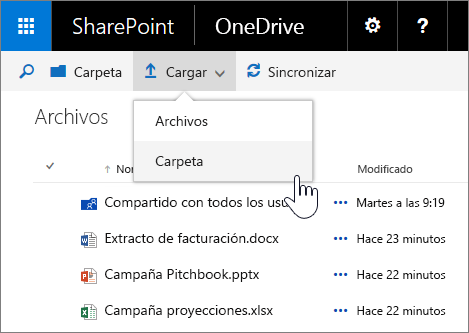
Ahora verá un selector de vista para cambiar entre la vista de lista y la vista de miniaturas. El icono de información abre el panel de detalles, donde puede ver actividades recientes en archivos, compartir archivos, ver con quién está compartiendo y mucho más.
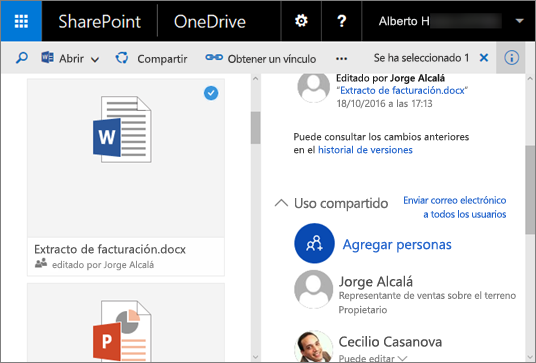
Además, ahora puede abrir imágenes y vídeos en la experiencia OneDrive y usar las teclas de dirección para previsualizar todos los archivos compatibles en una carpeta. Es una buena forma de explorar rápidamente todas las fotos en una carpeta.
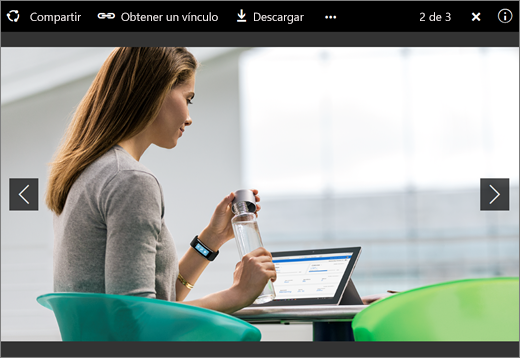
Nota: Si no ve la experiencia OneDrive moderna, implicará que no se han aplicado las actualizaciones del Feature Pack. Sin embargo, aún podrá ver el resto de las características mencionadas en este artículo.
aplicaciones móviles de SharePoint
Las aplicaciones móviles de SharePoint son una manera nueva de disponer de contenido de intranet en sus dispositivos. Puede descargar e instalar la aplicación desde la tienda de aplicaciones de su dispositivo. Después de que inicie sesión en SharePoint Server 2016, puede ir a los sitios de SharePoint, ver vínculos a los sitios que su organización ha marcado como importantes, ver perfiles de personas y buscar personas, sitios y documentos.
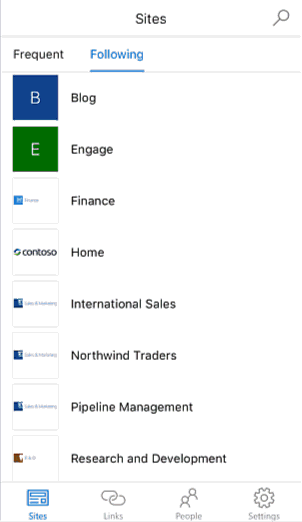
La aplicación móvil de SharePoint para iOS está disponible en la App Store de Apple en estos momentos. Se incluirán las aplicaciones para Windows y Android.
Compatibilidad mejorada para exploradores móviles
En los exploradores móviles, los sitios de SharePoint Server 2016 ofrecen una experiencia coherente en todas las pantallas y dispositivos. Cuando use un explorador en un dispositivo móvil para tener acceso a sus sitios, podrá explorar más fácilmente los sitios, subsitios y el contenido de los mismos a través de las vistas táctiles. Por ejemplo, podrá pulsar en iconos o vínculos a sus bibliotecas, abrir archivos, ir a otros sitios u obtener acceso rápido a OneDrive.
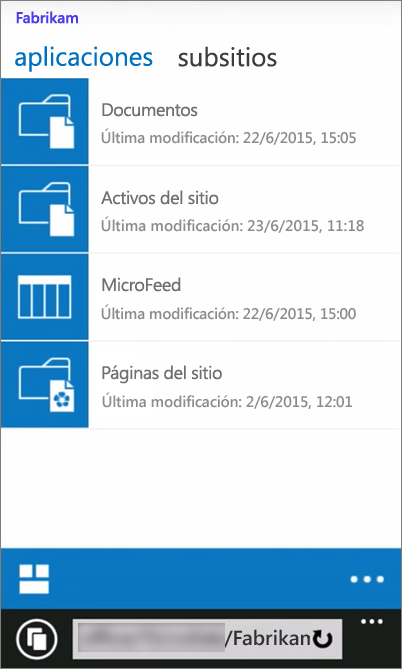
También puede cambiar de la vista móvil a la vista web completa para ver las páginas del sitio que vería en un equipo de escritorio.
Navegación y comandos más sencillos
Todo lo que aprendemos lo aplicamos en mejorar SharePoint en Microsoft 365 e incorporar navegación y comandos más sencillos a SharePoint Server 2016.
Iniciador de aplicaciones El iniciador de aplicaciones le ayuda a acceder a sus aplicaciones desde cualquier lugar de SharePoint. Úselo para iniciar una aplicación, examinar sitios y obtener acceso a sus archivos personales rápidamente. Cuando haga clic en el icono del iniciador de aplicaciones 
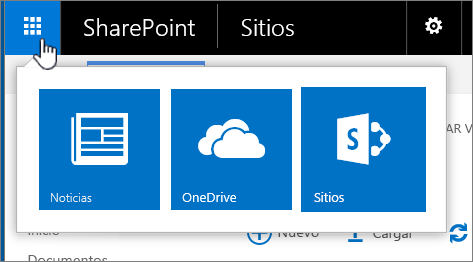
Nuevos controles para las bibliotecas de sitio y OneDrive para el trabajo o la escuela Haga clic en un control para crear una carpeta, cargar archivos, sincronizarlos para poder usarlos sin conexión o compartirlos.
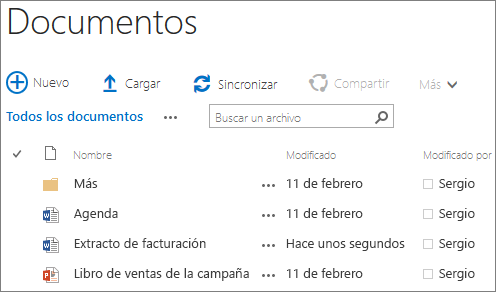
Anclaje desde la página de sitios Ahora puede anclar los sitios que vea en la página de sitios. Los sitios anclados se muestran en la parte superior de la lista de sitios que está siguiendo.
Experiencias de uso compartido mejoradas
SharePoint Server 2016 incluye las siguientes experiencias de uso compartido mejoradas:
Uso compartido de sitios natural y sencillo Haga clic en el botón Compartir de la esquina superior derecha de cualquier página, escriba los nombres de los usuarios con los que desea compartir y pulse Entrar. Eso es todo, no hay que hacer nada más.
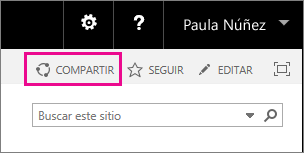
Las personas con las que acaba de compartir recibirán una invitación por correo electrónico con un vínculo al sitio. SharePoint sigue usando conceptos avanzados como “niveles, grupos y herencias de permisos” para proporcionar esta experiencia, pero ya no es necesario que los comprenda para llevar a cabo las tareas diarias como compartir un sitio. Una parte del uso compartido también consiste en comprender quién puede ver cada elemento. Si desea averiguar quién tiene acceso a un sitio determinado, simplemente vaya al menú Configuración de la esquina superior derecha, haga clic en la opción Compartido con y verá los nombres y las fotos de los usuarios que tienen acceso al sitio.
Los miembros pueden compartir Ahora, los miembros de un sitio pueden compartirlo, mientras que en versiones anteriores de SharePoint solo podían hacerlo los propietarios. Los usuarios también pueden conceder a otros el permiso que tienen sobre un archivo o carpeta.
Correos electrónicos de uso compartido Puede enviar correos electrónicos para uso compartido con un vínculo de invitado anónimo. Los usuarios internos tienen la opción de hacer clic en el vínculo de invitado y obtener acceso al sitio o al documento sin tener que iniciar sesión, y los usuarios externos que reciban un vínculo de invitado tienen un vínculo de amortización única que pueden usar para tener acceso al sitio o al documento.
Nuevo cuadro de diálogo Compartir Puede crear y compartir una carpeta desde el nuevo cuadro de diálogo Compartir.
Nuevo diseño de la solicitud de acceso Los usuarios a los que no se les esté permitido compartir pueden usar el nuevo flujo de uso compartido para solicitar al administrador que comparta un elemento con algunos usuarios. El administrador recibirá un correo electrónico en el que con un solo clic deberá aprobar o denegar las solicitudes de acceso.
Vea Salude a Yammer para obtener más información sobre el uso compartido.
Características de la biblioteca de documentos
Ahora están disponibles las siguientes características de accesibilidad para facilitar el trabajo en las bibliotecas de documentos:
-
Referencias a una página para facilitar la navegación y mejoras de texto alternativo para todos los vínculos de navegación principales.
-
Métodos abreviados de teclado para realizar las siguientes tareas sin tener que usar la cinta de opciones:
Para:
Pulse:
Crear un nuevo documento
Alt + N
Editar un documento
Alt + E
Cargar un documento
ALT + U
Administrar un documento
Alt + M
Compartir un documento
Alt + S
Sincronizar un documento
Alt + Y
-
Mejoras de enfoque, como enfocar los elementos previos o capturar el enfoque.
-
Anuncios sobre el progreso de carga.
-
Anuncios sobre los nombres y tipos de archivo al explorar las listas de archivos y carpetas.
-
Lectura de globos mejorada.
-
Problemas con el uso del color corregidos para el cambio de vista.
-
Documentación de ayuda actualizada.
Para obtener información general de las bibliotecas de documentos, vea Introducción a las bibliotecas.
Cargar varios archivos a la vez y acción de arrastrar y colocar mejorada Puede cargar varios archivos desde el comando Cargar de una biblioteca de documentos. Vea Cargar archivos a una biblioteca.
Menús rediseñados y opción de hacer clic con el botón derecho habilitada Ahora puede hacer clic con el botón derecho en un archivo para obtener acceso a los comandos que usa más a menudo, como Descargar, Abrir, Compartir, Cambiar nombre, Eliminar y muchos más.
Vistas previas de imagen y vídeo Obtenga una vista previa de las imágenes y de los vídeos que carga en las bibliotecas de documentos moviendo el puntero sobre ellos o haciendo clic en ellos. Para obtener información general sobre la carga de audio, vídeo y fotos, vea Cargar vídeo, audio o imágenes en una biblioteca de activos.
Compatibilidad con el formato de documento abierto (ODF) Cree y guarde archivos en el formato de archivo ODF en una biblioteca de documentos para que otros usuarios puedan editarlos en el programa que elijan. Para obtener más información, consulte Establecer el formato de documento abierto (ODF) como plantilla de archivo predeterminada de las bibliotecas.
Mejoras en la administración de documentos
|
Use esta función |
Para |
|
Compatibilidad con archivos grandes |
Cargar y descargar archivos de hasta 10 GB. Las versiones anteriores de SharePoint no permiten cargar o descargar archivos de más de 2047 MB. |
|
Direcciones URL duraderas |
Mantenga los vínculos en su lugar cuando cambie el nombre de direcciones URL basadas en recursos o las mueva. |
|
Compatibilidad de caracteres especiales en los nombres de archivo |
Use caracteres especiales como &, ~, { y } en los nombres de archivo que incluyan un GUID, puntos iniciales o que contengan más de 128 caracteres. Nota: Algunos caracteres como % y # no se pueden usar todavía en los nombres de archivo. |
La pérdida de datos es un problema en muchas organizaciones. Vea Crear una directiva DLP en SharePoint Server 2016 sobre cómo configurar una directiva de prevención de pérdida de datos (DLP) en sus colecciones de sitios de SharePoint Server 2016.
Mejoras en OneDrive para el trabajo o la escuela
Nuevos controles para trabajar con OneDrive para el trabajo o la escuela Haga clic en un control para crear una carpeta, cargar archivos, sincronizarlos para poder usarlos sin conexión o compartirlos.
Compartido conmigo La nueva vista Compartidos conmigo le lleva a una lista de carpetas y archivos que se han compartido directamente con usted.
Carpetas de sitio La nueva vista Carpetas de lugares le llevará directamente a las bibliotecas de documentos de los sitios que está siguiendo.
Papelera de reciclaje Una nueva papelera de reciclaje le llevará a una lista con las carpetas y archivos que se eliminaron de OneDrive para el trabajo o la escuela. Vea Administrar la Papelera de reciclaje de una colección de sitios de SharePoint Online para obtener más información sobre la Papelera de reciclaje.







